4399Netwerken op de foon
posted by Aar on augustus 2nd, 2017
Vandaag weer eens een lekker nerdy knutselonderwerpje voor de liefhebbers.
Wat ik zo leuk vind aan mijn telefoon is dat ie (behalve dat je ermee kan bellen) een veelzijdige en vlotte Linux computer is. Bij Linux horen netwerken en een moderne telefoon heeft er zelfs drie: eentje aan het telefoonnetwerk en een wifi-interface. Als die laatste actief is dan wordt data over het telefoonnet even stopgezet. Daarnaast is er bluetooth waar je ook mee kunt netwerken. Dat doe ik af en toe; ook in dit geval waar een bluetooth toetsenbord actief is. Dat tikt stukken makkelijker.
Tenslotte is er ook een USB-poort aanwezig en een een beetje Linux systeem kan daar van alles mee. Kijk maar eens:

Hier zie je een usb-naar-ethernet adapter (en een kabeltje dat van micro-usb naar groot-usb gaat).
Zodra de kabel aangesloten wordt duikt meteen een eth0 netwerkinterface op. Als de kabel ook in een switch geprikt wordt dan krijgt de foon netjes een ip-adres. Net als een ‘grote’ computer. En de wifi wordt gepauzeerd zodat het ‘vaste’ internet voorrang krijgt.
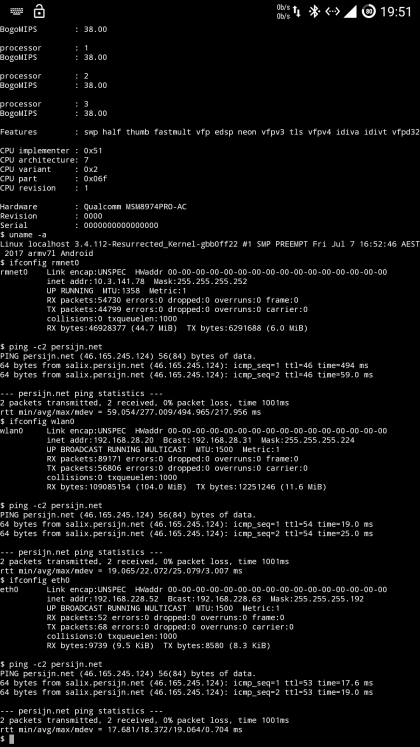
Op de tweede afbeelding (een schermafdruk) zie je een termux sessie van mijn telefoon: een Oneplus One met een quad-core processor, een vracht geheugen en Resurrection Remix Android.
En dan de netwerken: het GSM data netwerk heet hier rmnet0.
Opvallend is dat Vodafone een /30 netwerkje maakt in het 10.0.0.0 private netwerk. Dus een netmask van 255.255.255.252 = 4 adressen = 2 bruikbare ip-adressen: 1 voor hen en 1 voor mij. Een prive-netwerkje dus.
Het telefoonnetwerk heeft een flinke latency (en erg veel hops naar mijn server salix.persijn.net).
Vervolgens is de wifi geactiveerd en dan wordt wlan0 geconfigureerd. Dan verschijnt ook een wifi-symbooltje op de foon. Het netwerk is een range die ik binnenshuis gebruik. Werkt lekker vlot.
Tenslotte is het ‘vaste’ netwerkkaartje ingeprikt op een Netgear WNDR3700 router (waar ik een ander hobbyprojectje mee aan het uitvoeren ben). De foon krijgt netjes via DHCP een adresje in een ander netwerk en werkt heerlijk vlot. Er staat nu een ander symbooltje rechtsboven zodat je zonder terminal app ook ziet dat de kabel actief is.
Tja, dat is het eigenlijk… Tot zover mijn hobbyberichtje 🙂
O ja: de SoC in de telefoon zal 2 wifi interfaces hebben: een voor de 2.4GHz en een voor de 5 GHz band dus eigenlijk telde ik er een te weinig. In principe moeten die 2 interfaces apart te gebruiken zijn wat ik ook op de routers doe, maar geen idee hoe. Overigens schakelt de foon netjes de snellere 5 GHz band in als er voldoende signaalsterkte is.
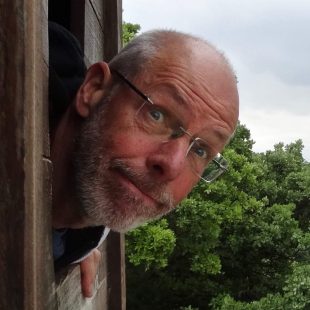
Geef een reactie